电脑的网卡驱动不正常
电脑网卡驱动不正常,可尝试更新或重新安装驱动程序,检查网络连接和硬件。
电脑网卡驱动不正常是一个常见的问题,可能由多种原因引起,以下是一些详细的分析和解决方法:

-
原因分析
- 驱动程序版本过旧:随着操作系统和硬件的不断更新,旧版本的网卡驱动程序可能无法与新的系统或硬件兼容,导致驱动不正常。
- 驱动程序损坏或缺失:电脑受到病毒、恶意软件的攻击,或者在安装、卸载其他软件时误删了网卡驱动文件,都可能导致驱动程序损坏或缺失。
- 硬件故障:网卡本身的硬件出现问题,如网线接口损坏、网卡芯片过热等,也会导致驱动无法正常工作。
-
解决方法

- 重启电脑:这是最简单直接的方法,有时一些临时的软件冲突或错误可能会导致网卡驱动异常,重启电脑可以消除这些临时问题。
- 重新安装驱动程序
- 通过设备管理器:打开设备管理器,找到网络适配器,右键点击网卡设备,选择“更新驱动程序”,然后选择自动搜索更新的驱动程序软件,让系统自动下载并安装最新的驱动程序,如果系统无法自动找到更新,可以尝试访问网卡制造商的官方网站,手动下载并安装最新的驱动程序。
- 使用第三方驱动软件:如果对电脑操作不太熟悉,可以使用驱动总裁、驱动精灵等第三方驱动软件来检测和更新网卡驱动,这些软件能够自动扫描系统中的硬件设备,并检测其驱动程序的状态,根据提示进行更新或重装即可。
- 检查网卡物理连接:确保网线连接正常,没有松动或损坏,如果是无线网络,检查无线网卡是否已开启,以及信号强度是否足够。
- 检查设备管理器中的驱动状态:在设备管理器中查看网络适配器的状态,如果有黄色感叹号或问号提示,说明驱动可能存在问题。
下面是关于电脑网卡驱动不正常的两个常见问题及解答:
如何确认电脑的网卡驱动是否正常? 答:可以通过以下几种方法来确认:

- 观察网络连接状态:如果网络连接正常,通常说明网卡驱动可能是正常的,但如果无法连接网络或网络不稳定,可能是网卡驱动存在问题。
- 检查设备管理器:在Windows系统中,按下Win+X键,选择“设备管理器”,在设备管理器中找到“网络适配器”选项卡,查看是否有黄色感叹号或问号提示,如果有,说明网卡驱动可能存在问题。
- 使用网络诊断工具:一些操作系统提供了网络诊断工具,可以运行该工具来检查网络连接和网卡驱动的状态。
更新网卡驱动后仍然无法解决问题怎么办? 答:如果更新网卡驱动后仍然无法解决问题,可以尝试以下方法:
- 检查硬件连接:确保网线连接正常,无线网卡已开启且信号良好。
- 检查设备管理器中的驱动状态:确认是否正确安装了网卡驱动,并且没有出现冲突或错误。
- 尝试其他解决方案:如重启电脑、检查防火墙设置、关闭不必要的后台程序等。
- 联系技术支持:如果以上方法都无法解决问题,建议联系电脑制造商或网卡厂商的技术支持人员寻求帮助。
版权声明:本文由 芯智百科 发布,如需转载请注明出处。






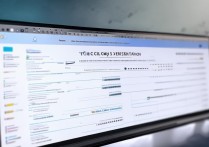
 冀ICP备2021017634号-12
冀ICP备2021017634号-12
 冀公网安备13062802000114号
冀公网安备13062802000114号